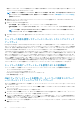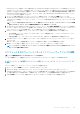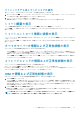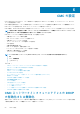Users Guide
ストレージモデル名とサービスタグの表示
各ストレージスレッドのモデル名とサービスタグは、次の手順で表示することができます。
1. 左ペインの サーバー概要 ツリーノードの下に、すべてのストレージスレッドがリスト表示されます。ストレージスレッドがスロ
ットに存在しない場合、図内の対応するイメージはグレー表示されます。
2. ストレージスレッドのスロット番号にカーソルを置きます。
使用可能であれば、ツールヒントがストレージスレッドのモデル名およびサービスタグと共に表示されます。
シャーシ概要の表示
シャーシ概要の情報を表示するには、左ペインで、シャーシ概要 > プロパティ > 概要 をクリックします。
シャーシ概要 ページが表示されます。このページの詳細については、CMC for Dell PowerEdge FX2/FX2s
のオンライン
ヘルプ
を参
照してください。
シャーシコントローラ情報と状態の表示
シャーシ コントローラー情報と状態を表示するには、CMC Web インターフェイスで、[シャーシ概要] > [シャーシ コントローラ
ー]をクリックします。
シャーシコントローラ状態 ページが表示されます。詳細については、CMC for Dell PowerEdge FX2/FX2s
のオンライン
ヘルプ
を参
照してください。
すべてのサーバーの情報および正常性状態の表示
すべてのサーバーの正常性状態を表示するには、次のいずれかを実行します。
• シャーシ概要 をクリックします。シャーシ正常性ページに、シャーシに取り付けられているすべてのサーバーの概要がグラフィ
ック表示されます。サーバーの正常性状態は、サーバーサブグラフィックのオーバーレイによって示されます。シャーシ正常性の
詳細については、『CMC for Dell PowerEdge FX2/FX2s オンラインヘルプ』を参照してください。
• シャーシ概要 > サーバー概要 をクリックします。サーバー状態 ページに、シャーシ内のサーバーの概要が示されます。詳細につ
いては『オンラインヘルプ』を参照してください。
ストレージスレッドの情報および正常性状態の表示
ストレージスレッドの正常性状態を表示するには、次の手順を実行します。
左ペインで、[シャーシ概要] > [サーバー概要]をクリックし、ストレージ スレッドを選択します。
[ストレージ アレイの状態]ページには、ストレージ スレッド プロパティと、コンピュート スレッドに接続されたストレージ ノー
ドのリストが表示されます。詳細については、
オンライン
ヘルプ
を参照してください。
IOM の情報および正常性状態の表示
CMC ウェブインタフェースで IOM の正常性状態を閲覧するには、次のいずれかを実行します。
1. シャーシ概要 をクリックします。
シャーシ正常性 ページが表示されます。左ペインのグラフィックは、シャーシの背面図、正面図、および側面図を表示し、IOM
の正常性状態も含まれています。IOM 正常性状態は、IOM サブグラフィックのオーバーレイによって示されます。カーソルをそ
れぞれの IOM サブグラフィックの上に動かしてください。テキストヒントはその IOM の追加情報を示します。右ペインに
IOM の情報を表示するには、IOM サブグラフィックをクリックします。
2. シャーシ概要 > I/O モジュール概要に移動します。
I/O モジュール状態 ページには、シャーシに関連する IOM の概要が記載されています。詳細については『CMC for Dell
PowerEdge FX2/FX2s オンラインヘルプ』を参照してください。
メモ: IOM/IOA のアップデートまたは電源サイクリングの後に、IOM/IOA のオペレーティングシステムが正しくも起動されて
いることを確認します。正しく起動されていない場合は、IOM の状態が「オフライン」と表示されます。
シャーシ情報の表示とシャーシとコンポーネントの正常性状態の監視 57